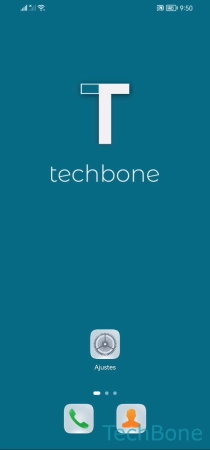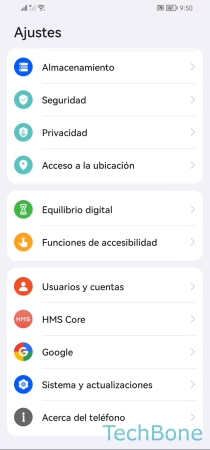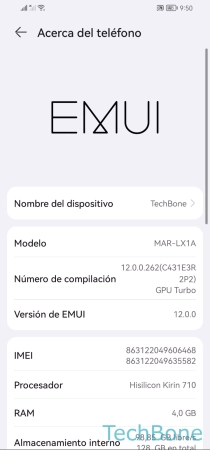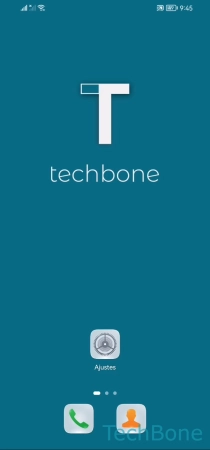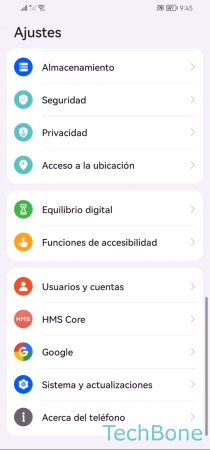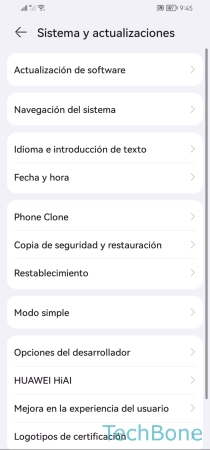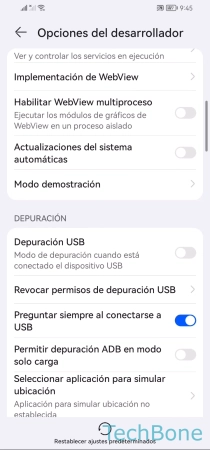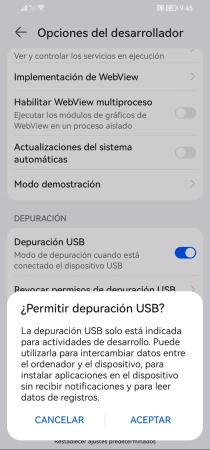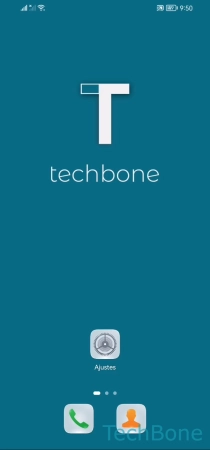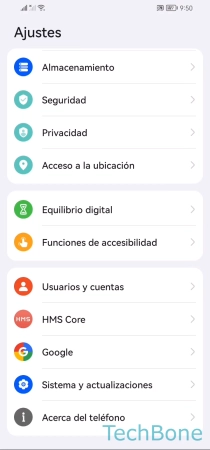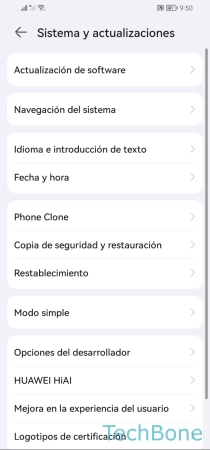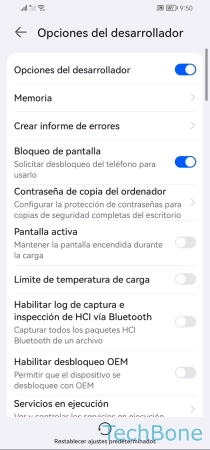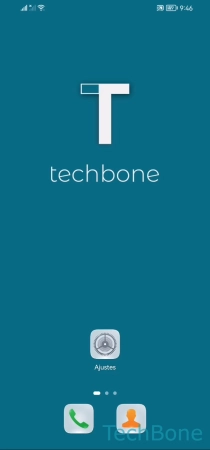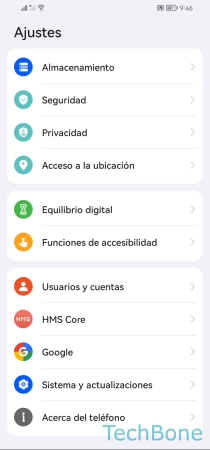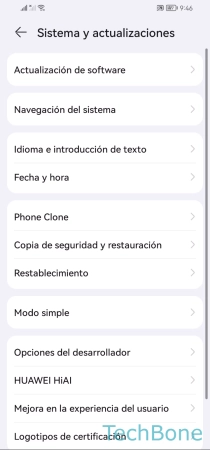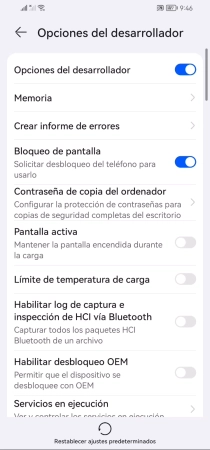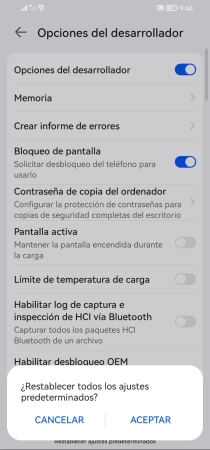Huawei - Acceder y Configurar las Opciones de Desarrollador
Las opciones de desarrollador ofrecen un acceso más profundo al sistema.
Escrito por Denny Krull · Última actualización el
Las opciones de desarrollador en el dispositivo Huawei ofrecen ajustes avanzados, pero inicialmente están ocultas. A continuación mostramos cómo desbloquear las opciones de desarrollador y explicamos para quién son útiles.
Por defecto, las opciones de desarrollador están ocultas porque apenas ofrecen ajustes relevantes para los usuarios privados, por lo que hay que activarlas primero. Una vez activadas, se encuentran en "Sistema y actualizaciones" y ofrecen muchos ajustes diferentes para la pantalla, la conexión USB o también para Wi-Fi o Bluetooth. Los ajustes también incluyen la depuración por USB, que le permte al usuario un acceso más profundo al sistema, por ejemplo, si quiere hacer root al dispositivo y/o eliminar bloatware (aplicaciones preinstaladas).
Activar
Para hacer visibles las opciones de desarrollador en el móvil Huawei, hay que pulsar siete veces en el número de compilación en la información del dispositivo (Acerca del teléfono).
Como medida de seguridad, a continuación se debe introducir el método de desbloqueo (patrón, PIN, contraseña), tras lo cual se puede encontrar el modo de desarrollador desbloqueado en los ajustes de "Sistema y actualizaciones".
Depuración USB
Después de activar las opciones de desarrolladore en el dispositivo móvil Huawei, se puede activar la depuración USB, que es necesaria si el usuario quiere rootear el dispositivo, y también es requerida por la aplicación MyPhoneExplorer para sincronizar los contactos.
Nota: Recomendamos desactivar la depuración USB cuando no se utilice, ya que de lo contrario se podría acceder al dispositivo a través de otras herramientas en caso de robo o pérdida.
Desactivar
Si el usuario desea volver a desactivar las opciones de desarrollador porque, por ejemplo, los ajustes realizados provocan errores de visualización o funcionamiento, puede hacerlo directamente en el mismo menú. Para ello, hay que desactivar el botón de la zona superior y salir del menú con el botón Atrás.
Nota: Tras salir del modo desarrollador, se recomienda reiniciar el dispositivo móvil.
Restablecer
La interfaz de usuario de EMUI ofrece al usuario una función para restablecer las opciones de desarrollador si los ajustes realizados provocan errores o bloqueos del sistema y la desactivación normal no soluciona estos errores.
Preguntas más frecuentes (FAQ)
¿Cómo habilitar las opciones de desarrollador?
Para poder acceder a las opciones de desarrollador en el móvil Huawei, primero hay que desbloquearlas. Para esto, el usuario tiene que entrar a la información del dispositivo (acerca del teléfono) y tocar siete veces en el número de compilación.
¿Cómo restablecer las opciones de desarrollador?
Si los ajustes realizados en el modo de desarrollador no llevan al resultado deseado o si el sistema es incluso inestable o tiene errores, se puede desactivar las opciones de desarrollador o usar la opción de restablecimiento del modo desarrollador. Si esto tampoco ayuda, hay que restablecer el dispositivo a los ajustes de fábrica, ya que no hay otra opción para deshacer los cambios realizados.
¿Dónde se encuentran las opciones de desarrollador?
Tras activar las opciones de desarrollador tocando siete veces en el número de compilación en la información del teléfono, éstas se encuentran en "Sistema y actualizaciones".
¿Cómo desactivar las opciones de desarrollador?
Para desactivar las opciones de desarrollador en el móvil Huawei, el usuario debe navegar hasta ellas y desactivar el interruptor superior. A continuación, debe salir de la vista general tocando el botón Atrás, con lo que las opciones de desarrollador volverán a estar ocultas.